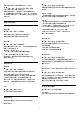operation manual
Table Of Contents
注意:在检测到 HDR
信号时不可用。在显示器模式下不可用。
视频对比度,伽马校正
视频对比度
设置 > 图像 > 高级 > 对比度 > 视频对比度。
按箭头键 (向上键)或
(向下键)以调整视频对比度级别。
伽马校正
设置 > 图像 > 高级 > 对比度 > 伽马校正。
按箭头键 (向上键)或
(向下键)以针对画面亮度和对比度设置非线性设置。
光传感器
设置 > 图像 > 高级 > 对比度 > 光传感器。
选择“开启”以根据房间照明条件自动调整图像设置。
动态设置
动态风格
动态风格
设置 > 图像 > 高级 > 运动 > 动态风格。
动态风格可为不同的视频内容提供优化的运动设置模式。
选择其中一种动态风格以便在动态视频上获得不同的观看
体验。(关闭、纯影院、电影、标准、流畅、个人设定)
不适用于以下情况:
•
设置 > 图像 > 图像风格 > 显示器。
•
设置 > 图像 > 图像风格 > 游戏
Natural Motion
Natural Motion
设置 > 图像 > 高级 > 运动 > Natural Motion。
Natural Motion 使运动更为平滑流畅。
从 0 到 10 中进行选择以在电视上观看电影时,获得不同
的降低运动抖动的程度。如果在播放运动图像时屏幕上出
现噪音,请选择 0。
注意:仅当运动模式设置为“个人设定”时才可用。
图像格式
如果图像未填满整个屏幕、图像顶部或底部或两侧出现黑
条,您可以调整图像以完全填满屏幕。
要选择一项基本设置以使图像填满屏幕…
1
- 观看电视频道时,选择
设置 > 图像格式 >
填满屏幕、适应屏幕、宽屏幕和原始,然后按 OK。
2 - 如有必要,反复按 (向左键)关闭菜单。
• 填满屏幕 – 自动扩大图像以填满屏幕。图像失真最小,
字幕仍然可见。不适合电脑输入。部分特殊图像内容仍有
黑条。图像内容纵横比可能会改变。
• 适应屏幕 – 自动放大图像以填满屏幕,无失真。可能仍
有黑条。不适合电脑输入。
• 宽屏幕 – 自动将图像放大至 16:9
全屏。图像内容纵横比可能会改变。
• 原始 – 自动放大图像以填满,采用原始纵横比。丢失内
容不可见。
要手动调整图像…
1 - 观看电视频道时,选择
设置 > 图像格式 >
高级,然后按 OK。
2 - 用转换、缩放或拉伸调整图像。
3
- 或者,选择撤销可恢复至打开图像格式
时图像所具有的设置。
• 转换 –
选择箭头可转换图像。只能转换处于放大状态的图像。
• 缩放 – 选择箭头可放大图像。
• 拉伸 – 选择箭头可垂直或水平拉伸图像。
• 撤销 – 选择可恢复至开始使用时的图像格式。
杜比视界通知
设置 > 图像 > 杜比视界通知。
在电视上开始播放 Dolby Vision 内容时,打开或关闭
Dolby Vision 通知。
快捷图像设置
首次安装过程中,只需轻松几步,便可以完成一些图像设
置。要执行这些步骤,请确保电视可调谐至电视频道或可
显示相连设备中的节目。按照屏幕上的说明完成快速图片
设置。
14.2
声音
42